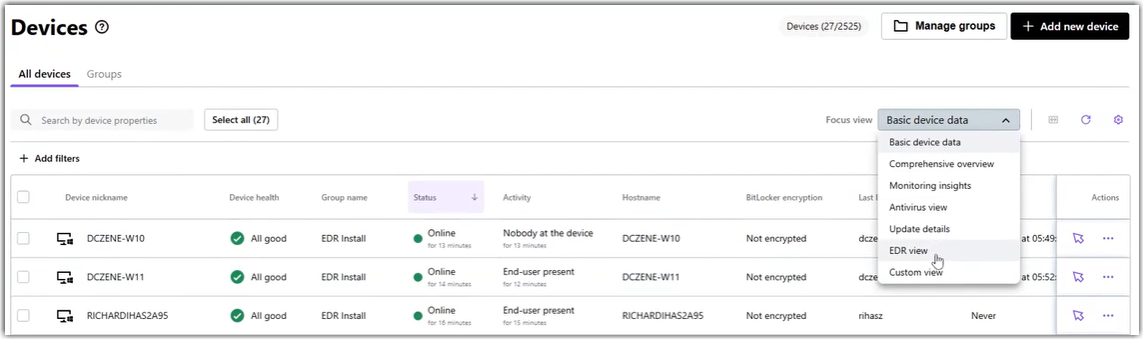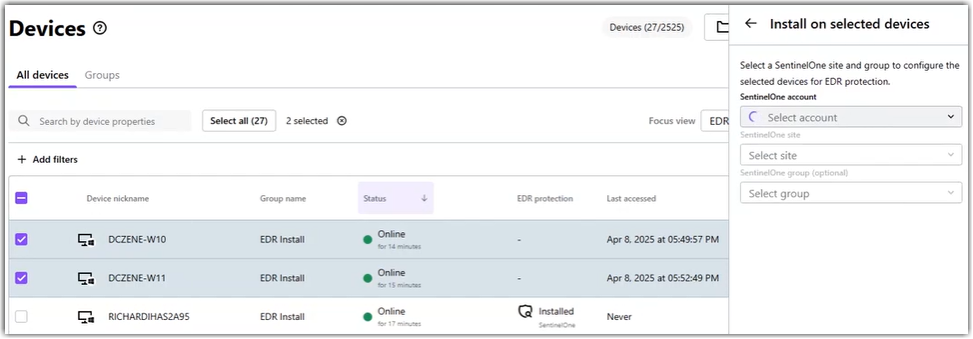Acerca de la detección y respuesta de terminales con SentinelOne
LogMeIn Resolve puede integrarse con SentinelOne's Endpoint Detection and Response (EDR) solution para mejorar su seguridad, simplificar la gestión de amenazas y aumentar la eficacia operativa.
Identifica y supervisa amenazas como virus, malware y ransomware en sus dispositivos remotos, o endpoints, y facilita acciones correctivas inmediatas, como aislar los dispositivos de su red. El EDR también evalúa el comportamiento de las amenazas a lo largo del tiempo, reconociendo anomalías y posibles violaciones de la seguridad. El sistema proporciona registros exhaustivos sobre la gestión de las amenazas identificadas, lo que permite analizar la causa raíz.
Como agente LogMeIn Resolve, sólo necesita unos clics para convertir sus dispositivos remotos en dispositivos EDR. Todo lo que tiene que hacer es implementar latest agente SentinelOne directamente desde LogMeIn Resolve en los dispositivos que, a su vez, comienzan a comunicarse con su cuenta SentinelOne.
Integre SentinelOne a LogMeIn Resolve
Antes de poder recuperar endpoint resultados de detección de SentinelOne, debe vincular sus cuentas de SentinelOne y LogMeIn Resolve.
Results: Accederá a la página del Consola.
Ver los detalles y las amenazas del EDR de un dispositivo
El Consola proporciona una visión general de todas sus amenazas detectadas y le permite profundizar en los detalles de cómo se descubrieron y mitigaron.
La información de la página Amenazas EDR se recopila de su cuenta SentinelOne. Esta página proporciona una visión general rápida de sus amenazas EDR y enumera todas las amenazas de sus dispositivos.
Obtener una visión general
- Mitigación status: Muestra el número de amenazas resueltas y activas, así como Asuntos benignos que no requieren su atención.
- Severidad status: Muestra el número de amenazas en función de su gravedad.
- Amenazas por tipo: Muestra el número de amenazas en función de su tipo o clase.
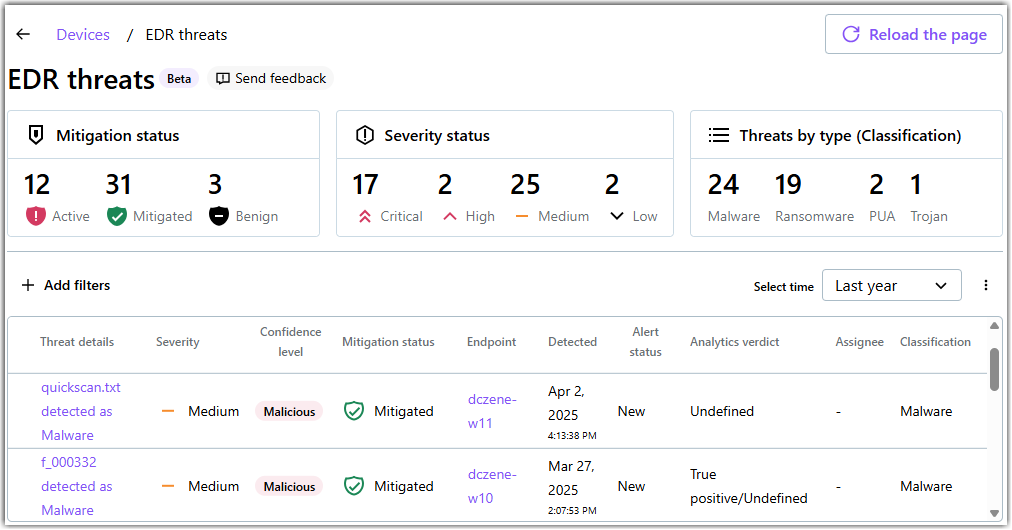
Lista de amenazas
- Detalles de la amenaza: El nombre de la amenaza, normalmente un archivo en un dispositivo remoto o un Windows servicio. A menudo incluye la clasificación de la amenaza.
- Severidad: El nivel de urgencia para hacer frente a una amenaza, que va de Bajo a Crítico.
- Nivel de confianza: Indica hasta qué punto SentinelOne está seguro de que la actividad detectada o la alerta son realmente Maliciosas. Las amenazas con baja confianza se etiquetan como Sospechosas.
- Mitigación status: Muestra si la amenaza ha sido eliminada del dispositivo.
- Terminal: El nombre del dispositivo afectado. Seleccione su nombre para ver la protección del dispositivo status en la página Device EDR insights.
Note: La dirección endpoint puede no estar gestionado en LogMeIn Resolve, pero está protegido por SentinelOne.
- Detectada: Fecha y hora en que se informó de la amenaza en el dispositivo.
- Alerta status: Muestra si la alerta de amenaza es Nueva o Resuelta.
- Veredicto de análisis: Muestra la categoría de identificación de la amenaza según el análisis de SentinelOne. Las categorías más comunes son las siguientes:
- Verdadero positivo: Se ha identificado una amenaza y se han tomado las medidas adecuadas para reducir los riesgos.
- Falso positivo: El sistema marcó incorrectamente un archivo o actividad como amenaza.
- Indefinido: El sistema no pudo clasificar la amenaza y no se tomaron medidas para eliminarla del dispositivo.
- Asignatario: El agente responsable de atender la amenaza.
- Clasificación: El tipo de amenaza en el dispositivo. He aquí los tipos más comunes:
- Malware: Software destinado a dañar u obtener acceso no autorizado a un dispositivo.
- Ransomware: Software que cifra los datos de un dispositivo, haciéndolos inaccesibles sin pagar un "rescate".
- Troyano: Software que puede robar contraseñas, grabar pulsaciones de teclas o dañar archivos.
- PUA: Una aplicación potencialmente no deseada que puede ralentizar un dispositivo, mostrar anuncios inesperados o instalar software no deseado.
- Gusano: Malware que puede replicarse y propagarse a través de una red aprovechando las debilidades de seguridad.
Para más detalles sobre los tipos de amenazas, visite la web de SentinelOnesite.
Filtrar amenazas
Puede filtrar las amenazas por fecha o por un atributo específico. Por defecto, puede ver las amenazas de los últimos tres meses. Para cambiar el marco temporal, elija un periodo en la lista desplegable Seleccionar tiempo de la parte superior derecha.
Para filtrar por un atributo, seleccione Añadir filtros encima de la lista de amenazas y elija los valores adecuados en el panel lateral de la derecha. A continuación, seleccione Aplicar filtros para actualizar la lista de amenazas.
Ver detalles del dispositivo
Los detalles del dispositivo se muestran en las siguientes pestañas:
- Pestaña Presentación general del DEG.
-
Muestra información general del dispositivo en estas secciones:
- Propiedades de los activos: Proporciona información sobre el hardware y la red del dispositivo.
- Otras propiedades: Lista el tipo de sistema operativo y otros datos específicos del dispositivo.
- pestaña de alertas EDR.
-
Lista las amenazas en un dispositivo específico. Puede ordenar y filtrar las amenazas utilizando las listas desplegables de la parte superior de la página. Seleccione el nombre de una amenaza para ver sus detalles en la página Detalles de la amenaza.
- Salud EDR ficha
-
Muestra información sobre la integridad del dispositivo en estas secciones:
- Indicadores de salud: Proporciona detalles de la salud antivirus del dispositivo.
- Propiedades del agente: Muestra los detalles del agente SentinelOne, como la versión.
Ver detalles de la amenaza
En la página , seleccione una amenaza en la columna Detalles de la amenaza para abrir la página Nombre de la amenaza.
El panel Resumen de amenazas de la izquierda muestra la gravedad, clasificación, mitigación statusy la fecha de la amenaza notificada. También enumera las medidas de mitigación adoptadas para eliminar la amenaza.
La información detallada sobre las amenazas se muestra a la derecha en estas pestañas:
- Pestaña Propiedades.
-
Muestra las propiedades básicas de la amenaza en las siguientes secciones:
- Propiedades del archivo: Nombre, tamaño y editor del archivo infectado.
- Detección Details: Información sobre cómo y cuándo se descubrió la amenaza.
- Activo objetivo: Details del dispositivo infectado.
- Pestaña Indicadores
- Muestra las razones para marcar un archivo o servicio como amenaza.
- Pestaña historial.
- Muestra el historial detallado de mitigación de la amenaza.
Ver el estado de protección EDR de sus dispositivos
Implemente el agente SentinelOne en sus dispositivos LogMeIn Resolve.
Antes de poder ver y gestionar las amenazas EDR de un dispositivo LogMeIn Resolve en el Consola LogMeIn Resolve, debe implementar el agente SentinelOne. Esto hace que el dispositivo esté disponible en su cuenta SentinelOne, así como en LogMeIn Resolve.
Mitigar las amenazas EDR
Los agentes pueden reducir las amenazas EDR sin necesidad de acudir a la consola SentinelOne.
Preguntas frecuentes
- He añadido una nueva categoría en SentinelOne. ¿Por qué no puedo verlo en LogMeIn Resolve?
- Cualquier atributo que añada en SentinelOne se sincroniza automáticamente con LogMeIn Resolve. Si no ve un atributo concreto, como una nueva categoría de amenaza, actualice la página seleccionando Recargar la página en la parte superior derecha.
- ¿Cómo clasifica LogMeIn Resolve las amenazas?
- LogMeIn Resolve sólo lee información de SentinelOne. Las categorías de amenazas, y esencialmente todos los demás datos, están definidos por SentinelOne.
- ¿Cómo mitigo las amenazas EDR en LogMeIn Resolve?
- En LogMeIn Resolve, puede gestionar las amenazas EDR en la página . Seleccione una amenaza y, a continuación, tome las medidas necesarias tal y como se describe en Mitigar las amenazas EDR.
- ¿Puedo instalar el agente SentinelOne en un dispositivo de LogMeIn Resolve?
- Sí, puede instalar el agente en Windows dispositivos. Véase Implemente el agente SentinelOne en sus dispositivos LogMeIn Resolve.Requisitos del sistema de GoTo Training .